Les Galaxy A53 et A53 5G du géant coréen font partie des smartphones les plus intéressant du marché. Cependant, comme tout autre téléphone, ils sont parfois victimes de certains dysfonctionnement ou bugs tels que la 5G qui refuse de fonctionner, des problèmes de lecteurs d’empreintes digitales ou de déverrouillage lent, des problèmes de performances, etc….
Parfois une mise à jour du micrologiciel suffit à résoudre la plupart de ces problèmes, mais ce n’est pas toujours le cas. C’est pourquoi dans cet article, nous vous donneront quelques astuces qui pourront vous aider à résoudre ces problèmes récurrents observés sur les Galaxy A53 et A53 5G
Le déverrouillage du Galaxy A53 ou A53 5G est lent
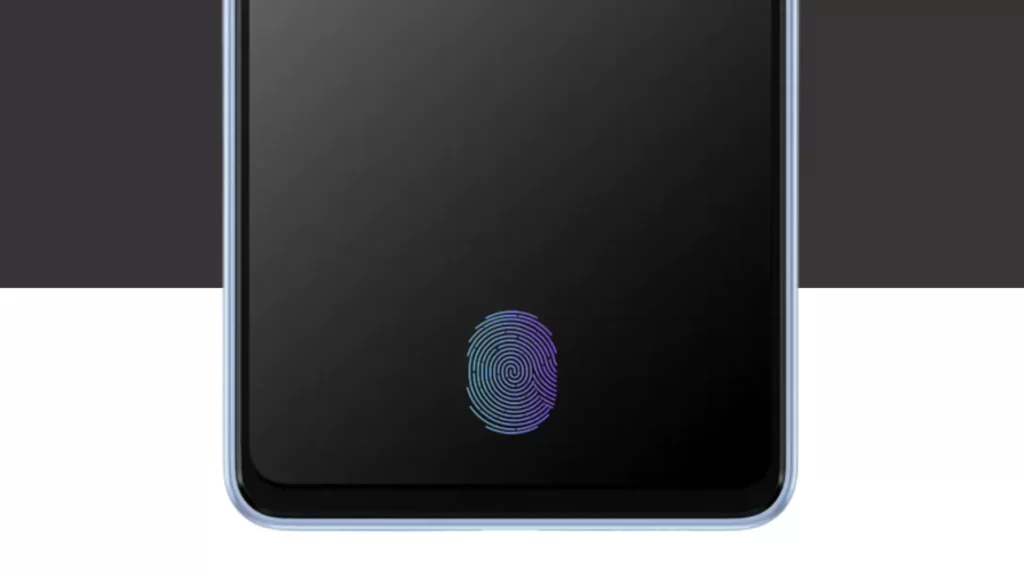
Le déverrouillage du Galaxy A53 ou A53 5G est lent
Certains utilisateurs de l’A53 sont parfois confrontés à ce problème où le déverrouillage du téléphone avec le lecteur d’empreintes digitale prend beaucoup plus de temps que prévu. Heureusement, il existe quelques solutions pour corriger ce type de problème :
- Tout d’abord, ouvrez les paramètres de votre Galaxy A53 ou A53 5G
- Choisissez la rubrique « Biométrie et sécurité »
- Ensuite, cliquez sur « Empreintes digitales »
- Cliquez sur l’interrupteur « Afficher l’animation lors du déverrouillage » pour pouvoir désactiver cette fonctionnalité
Généralement, la désactivation de l’animation suffit à réduire considérablement le temps de latence durant le déverrouillage du téléphone. Notons tout de même que le capteur d’empreintes digitales du Galaxy A53 est situé sous l’écran.
Par ailleurs, si vous utilisez une protection d’écran (en verre trempé) et que vous rencontrez des difficultés à déverrouiller votre Galaxy A53, il est tout à fait possible d’augmenter la sensibilité tactile. Pour ce faire :
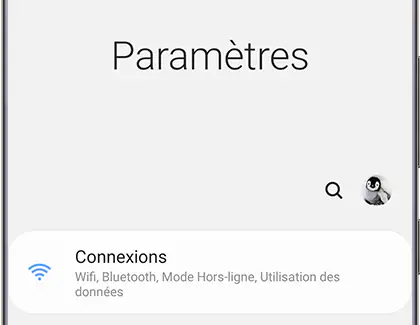
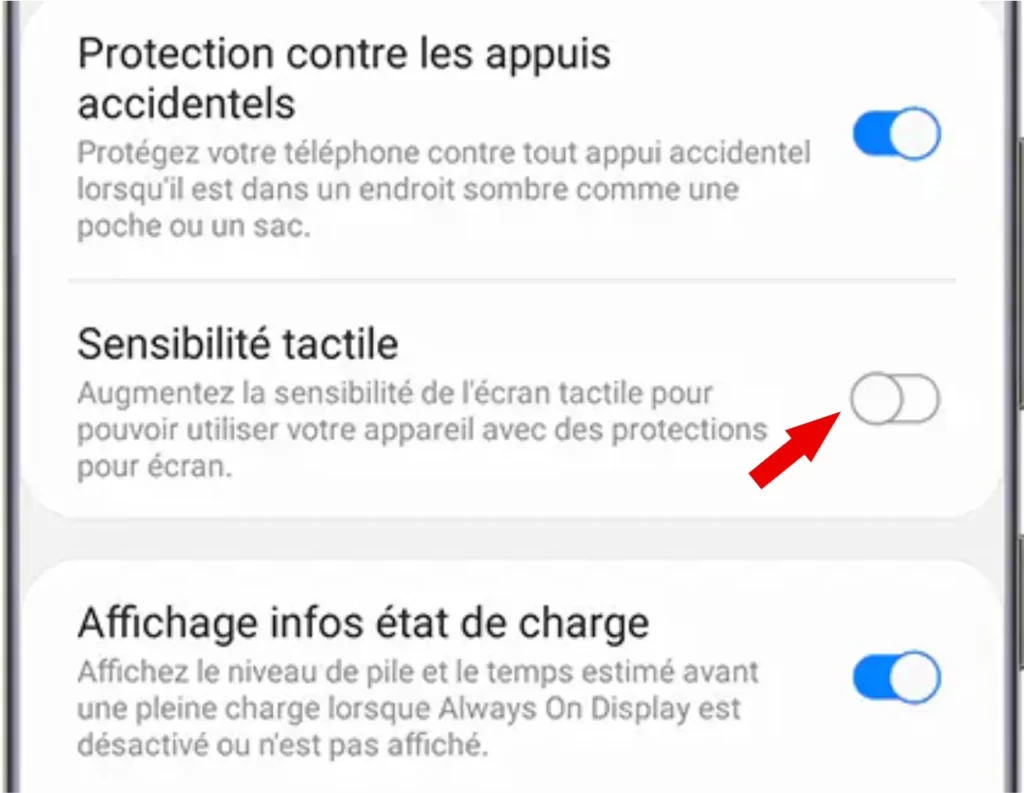
- Dirigez-vous dans les paramètres de votre Galaxy A53 ou A53 5G
- Dirigez-vous dans la rubrique « Affichage »
- Ou alors, pour rapidement trouver la fonctionnalité « sensibilité tactile » dans les paramètres, utilisez la fonction de recherche matérialisé par une icône sous forme de loupe situé en haut de l’écran. Ensuite effectuez la recherche en saisissant le terme « sensibilité tactile » et appuyez sur « sensibilité tactile » lorsque ce terme apparaîtra dans la liste
- Ensuite, appuyez sur le bouton coulissant qui correspond à « sensibilité tactile ». Cela permettra d’augmenter la réactivité de l’écran.
Les astuces que nous venons de vous présenter devraient vous permettre de déverrouiller votre Galaxy A53 plus rapidement. En cas de soucis ultérieur avec votre lecteur d’empreintes digitales, pensez à recommencer les étapes ci-dessus.
Problème de connectivité avec la 5G

Le débit de votre connexion est beaucoup plus lent que d’habitude ? Ou alors la 5G n’est pas activée ? Sachez que le problème ne vient pas forcément de votre Fournisseur d’Accès Internet.
Vérifiez d’abord les paramètres réseaux de votre Galaxy A53 5G. Si donc vous rencontrez des problèmes de connectivité, effectuez une réinitialisation des paramètres réseaux. Pour ce faire, procédez de la manière suivante pour résoudre ce problème et enfin profiter des multiples avantages de la 5G :
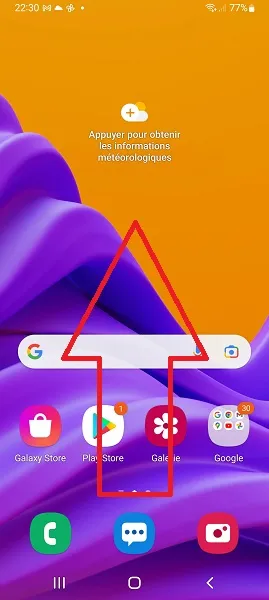
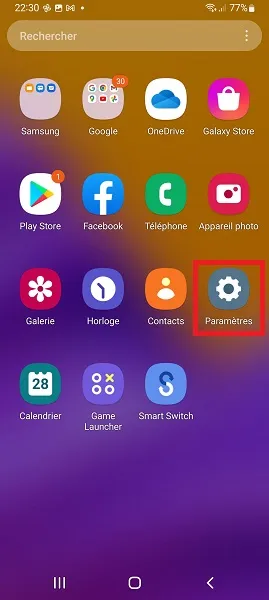
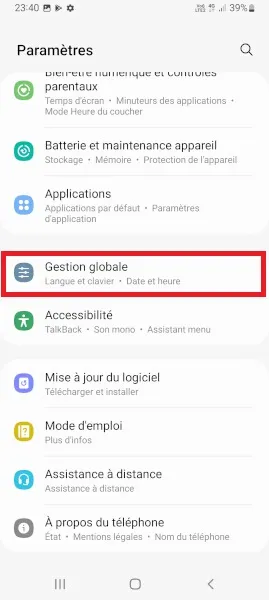
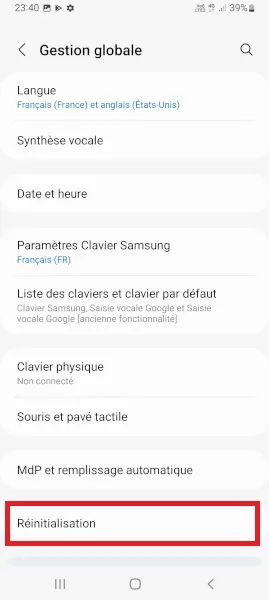
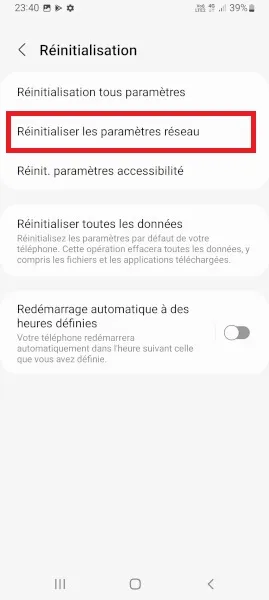
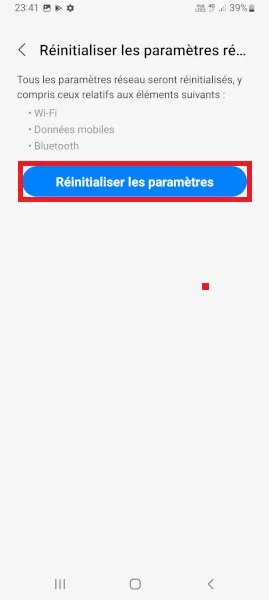
- Faites Glisser l’écran et sélectionner l’icône des paramètres
- Ouvrez le menu « gestion globale »
- Appuyez sur « Réinitialiser » puis sélectionnez « réinitialiser les paramètres réseaux »
- Pour effectuer la réinitialisation proprement dite, cliquez sur le bouton « réinitialiser les paramètres »
Nous tenons à vous prévenir que cette opération effacera toutes vos configurations réseaux ainsi que vos paramètres Wi-Fi. La conséquence logique c’est que vous perdrez toutes vos connexion sans-fil. Nous vous invitons également à vérifier auprès de votre opérateur si vous vous trouvez effectivement dans une zone couverte par la 5G.
Le Galaxy A53 s’est éteint tout seul et refuse de se rallumer
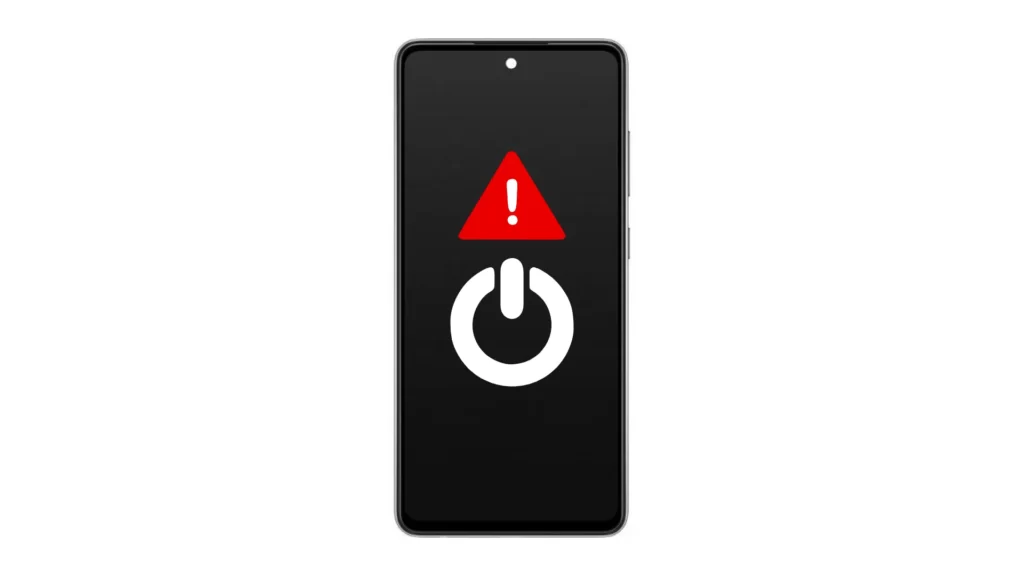
Votre A53 s’éteint tout seul ? Votre Galaxy A53 reste figé sur un écran noir et ne répond plus ? Pas de panique ! Dans la plupart des cas, ce n’est pas un problème grave. Ce problème peut se produire à cause de plusieurs raisons :
- Le plantage du système d’exploitation : généralement, un smartphone qui ne s’allume plus ou qui ne répond plus est simplement causé par une panne du micrologiciel.
- Batterie à plat : un smartphone qui ne s’allume plus peut être dû à une batterie déchargée. Cela n’est vraiment pas un problème car la plupart du temps, même lorsque la batterie est complètement déchargée, le téléphone répond au moins lorsqu’il est branché à un chargeur. Sauf si la batterie est morte
- Dommages physiques : Si votre appareil présente des signes de dommages du matériel (par exemple le téléphones à subit une chute, est tombé dans l’eau, etc…), cela expliquerait pourquoi il ne s’allume plus. Dans ce cas, nous vous conseillons d’aller consulter un réparateur agrée ou le magasin où vous avez acheté le téléphone. Ne démontez pas vous-même votre téléphone ; sauf si vous savez ce que vous faite.
Pour résoudre le problème du téléphone qui ne s’allume plus, essayez ces solutions :
Le redémarrage forcé
Appuyez simultanément tout en maintenant (pendant au moins 8 secondes) les boutons volume bas et power. Votre appareil s’éteindra et se rallumera. Une fois que le logo de Samsung apparaît, relâchez les deux touches et laisser votre A53 continuer le processus de démarrage. Si le problème n’est pas toujours résolu, passez à la solution suivante.
Chargez le téléphone en effectuant un redémarrage forcé
- Charger le téléphone en effectuant un redémarrage forcé
- Branchez votre chargeur à une prise qui fonctionne
- Munissez-vous du câble de charge d’origine pour connecter votre A53 à son chargeur
- Laissez votre smartphone connecté au chargeur pendant au moins une dizaine de minutes
- Après cela, effectuez un redémarrage forcé.
Si ces deux solutions ne marchent toujours pas, nous vous conseillons de consulter un réparateur agrée.
Le Galaxy A53 ou A53 5G n’envoie pas de MMS

Voici quelques correctifs à appliquer. Au cas où une solution ne fonctionne pas, passez simplement à une autre.
- Assurez-vous que les données mobiles sont activées : Ouvrez les paramètres de votre téléphone, ensuite recherchez l’icône « Donnée mobiles » puis cliquez dessus pour activer les données mobiles. Si le service est déjà activé, désactivez le pendant quelques secondes ensuite réactivez le.
- Effectuez un redémarrage forcé
- Réinitialisez tous les paramètres réseau
- Contacter votre fournisseur de service : si les méthodes ci-dessus n’ont pas permis de résoudre votre problème, ce qu’il vous reste à faire est de contacter votre fournisseur de service. Il est probable que ce soit un problème lié au compte, surtout si vous avez accumulés des factures impayées.
Par ailleurs, il peut s’agir d’une panne réseau générale dans votre secteur ou votre région. Dans ce cas, il vous faudra juste patientez quelques heures afin que le service soit rétabli.
Problème de performances du Galaxy A53 ou du téléphone qui est lent
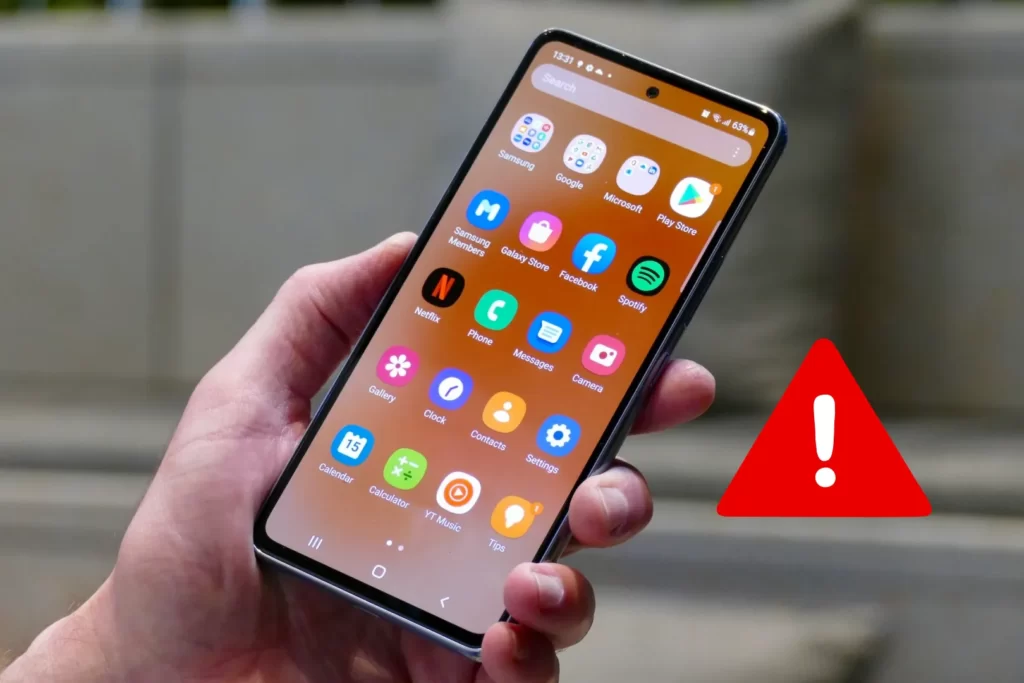
Procédez de la manière suivante pour résoudre ce problème :
- Vérifiez que votre espace de stockage n’est pas totalement plein, si c’est le cas, vider le en supprimant les documents inutiles ou en désinstallant les applications que vous n’utilisez plus
- Effacez régulièrement les applications exécutées en arrière-plan
Certaines applications ne fonctionnent plus
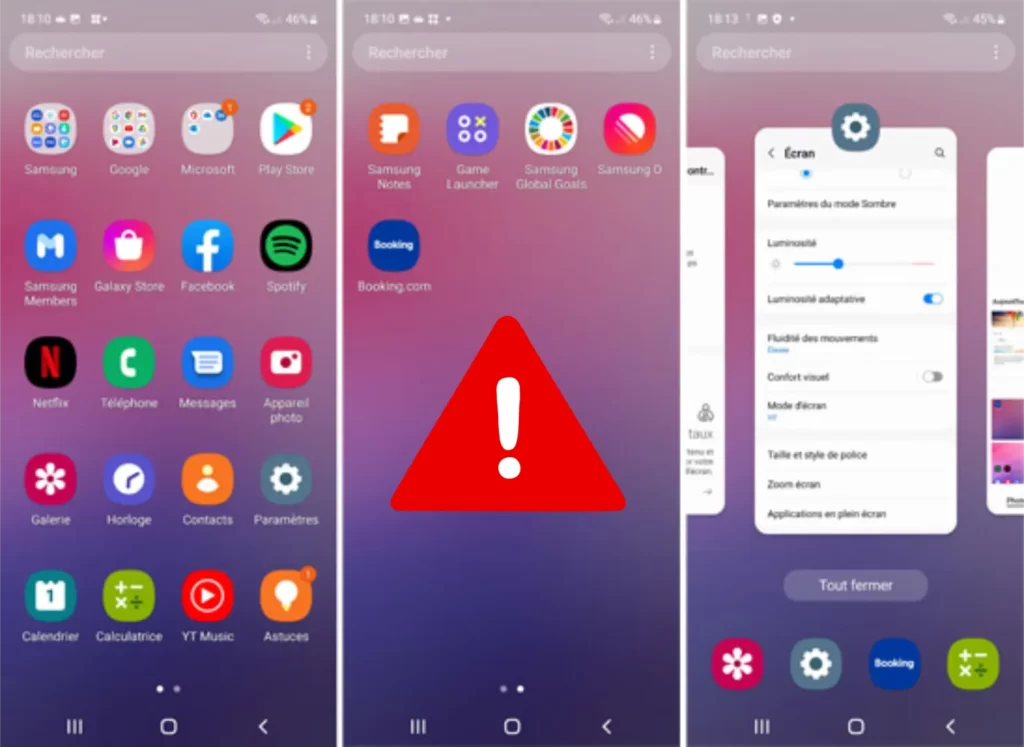
Avant de continuer, nous vous recommandons de n’installez uniquement des applications qui proviennent du Play Store ou d’une source sûre. Si pour une raison dont vous ignorez, certains de vos applications ne fonctionnent plus correctement, essayez les solutions suivantes :
- Effectuez une mise à jour de l’application, si une mise à jour est disponible
- Videz le cache et le stockage de l’application
- Désinstallez et réinstallez l’application : Faite un appui long sur le programme à désinstaller, puis sélectionnez le bouton désinstaller et cliquez sur OK.
Par ailleurs, vous pouvez aussi passer par les paramètres de votre téléphone pour désinstaller l’application. Pour ce faire :
- Faites glisser l’écran de bas en haut, puis choisissez l’icône paramètres.
- Sélectionnez ensuite la menue application
- Choisissez la menue application
- Sélectionnez l’application à désinstaller
- Appuyez sur désinstaller puis OK
Solutions à d’autres problèmes du Galaxy A53 ou A53 5G
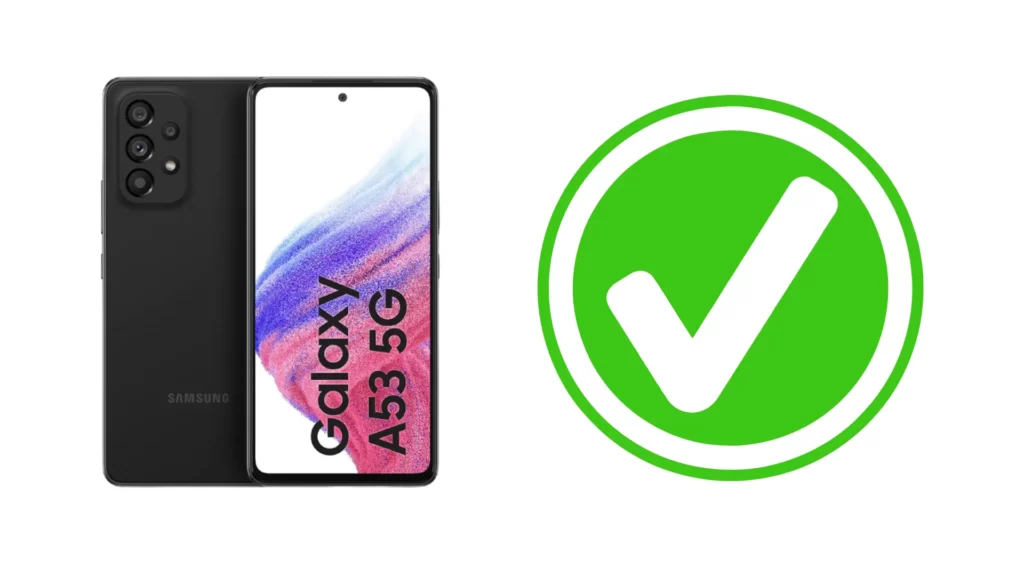
Au cas où vous avez rencontré un problème qui n’a pas été répertorié ci-dessus ou au cas où votre appareil adopte un comportement étrange avec certains bugs que vous ne comprenez pas, il est fort probable que ce soit un problème avec le système Android. Dans ce cas, une mise à jour pourrait résoudre le problème. Pour effectuer une mise à jour, procédez de la manière suivante :
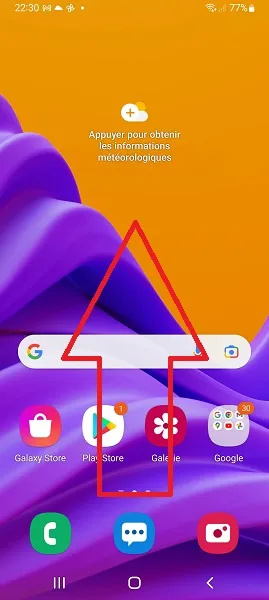
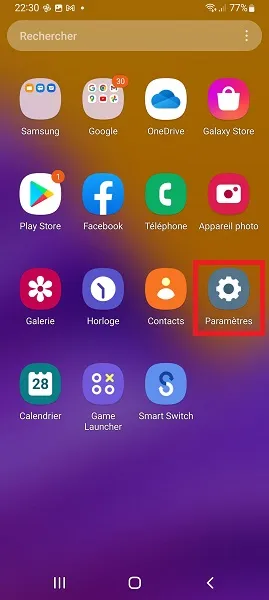
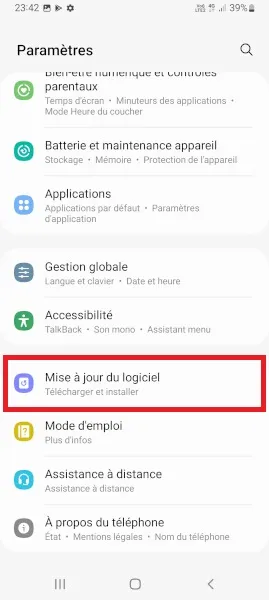
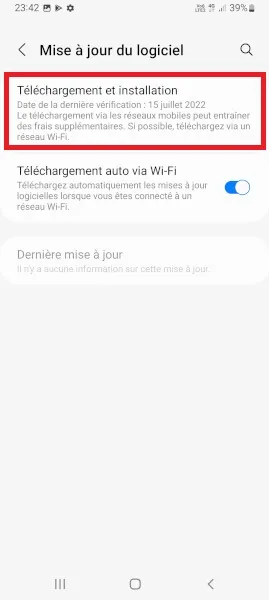
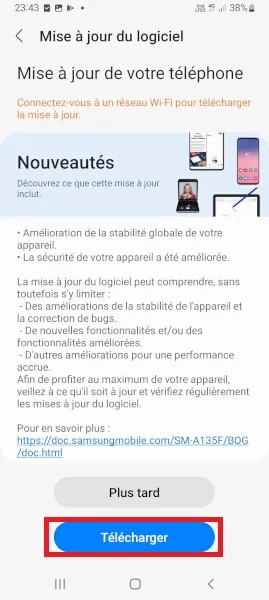
- Rassurez-vous d’avoir une bonne connexion internet que ce soit en donnée cellulaire ou connecté à un Wi-Fi
- Dirigez-vous dans les paramètres du téléphone
- Faite défiler l’écran et choisissez « mise à jour du logiciel »
- Choisissez « téléchargement et installation »
- Ensuite, attendez la fin de la recherche
- Si votre smartphone est déjà à jour, on vous affichera à l’écran « Votre logiciel est à jour »
- En revanche, Si une mise à jour est disponible, suivez juste les instructions à l’écran pour procéder au téléchargement et à l’installation de la mise à jour
Les Galaxy A53 et A53 5G comme la plupart des smartphones rencontrent des problèmes ou bugs ce qui est parfois frustrant et cela rend leur utilisation parfois très désagréable. Mais avec les correctifs que nous avons pris le soin de vous présenter dans cet article, nous espérons que votre problème a été résolu. Au cas où ces solutions n’ont a été d’une très grande utilité pour vous et que vous tenez à votre appareil, nous conseillons d’aller faire un tout chez un réparateur agrée.
Lire aussi :
